كيفية تحرير مقاطع الفيديو باستخدام VidClipper
نشرت: 2022-02-13تريد تحرير مقاطع الفيديو؟ تريد أن تعرف كيفية استخدام VidClipper؟ دعنا نرى دليلاً سريعًا حول كيفية تحرير مقاطع الفيديو باستخدام VidClipper .
يريد الجميع تصوير مقاطع فيديو ونشرها على أي من منصات التواصل الاجتماعي مثل Facebook و Instagram و YouTube وما إلى ذلك ، لتحويل اللقطات الأولية إلى إخراج حسن المظهر ، من الضروري التحرير. لدينا الكثير من برامج تحرير الفيديو المجانية والمدفوعة. كما نعلم جميعًا ، يحتاج تحرير مقطع فيديو إلى الكثير من مهارات التحرير الاحترافية. ولكن في VidClipper ، يمكننا تحرير مقاطع الفيديو بأقل قدر من المعرفة بالتحرير مجانًا.
هذه المقالة هي الاختيار الصحيح لأولئك الذين يرغبون في تحرير مقطع فيديو جميل المظهر مجانًا. انتقل إلى هذه المقالة وتعرف على معلومات مفصلة حول VidClipper وكيفية تحرير مقاطع الفيديو باستخدام VidClipper.
- اقرأ المزيد: 7 أفضل برامج تحرير الفيديو الاحترافية (مجاني ومميز)
- أفضل 5 تطبيقات تحرير فيديو مجانية للأندرويد
جدول المحتويات
ما هو فيد كليبر؟
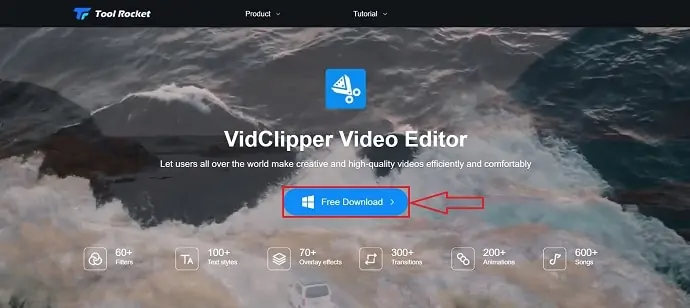
يعد VidClipper أحد أفضل برامج تحرير الفيديو من عائلة Tool Rocket. هذا برنامج مجاني وسهل الاستخدام. يعد هذا اختيارًا مثاليًا للمبتدئين لبدء تحرير مقاطع الفيديو الخاصة بهم باستخدام أدوات احترافية. يوفر VidClipper جميع الميزات المتميزة مجانًا. يسمح لك VidClipper بالتسجيل والتحرير. يحتوي على مجموعة ضخمة من أنماط النص والفلاتر والتراكبات والترجمة والرسوم المتحركة والموسيقى. يحتوي على أفضل مساحة عمل للتحرير تساعد على تحرير مقاطع الفيديو بسهولة.
هذا هو برنامج تحرير الفيديو الوحيد المتاح مجانًا مع جميع الميزات المتميزة. هذا أيضًا ، لن يتم وضع أي نوع من العلامات المائية في إخراج الفيديو.
ميزات VidClipper
يوفر VidClipper ميزات ممتازة تساعد على جعل مخرجاتنا أفضل.
- مقدمات مدمجة
المقدمات هي المقدمة الأساسية للفيديو الخاص بنا ويمكننا أيضًا شرح الموضوع الرئيسي للفيديو بأكمله. يوفر VidClipper أكثر من 43 نوعًا مختلفًا من قوالب المقدمة المضمنة.
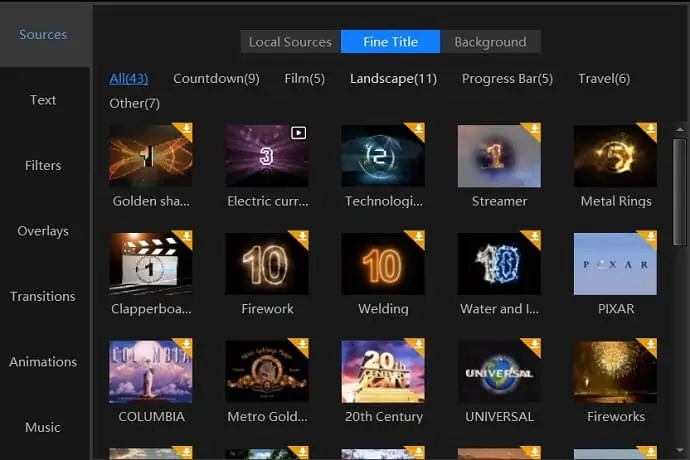
- انتقال
يتم استخدام الانتقالات للتغيير السلس من مشهد إلى آخر. لديها 300+ انتقالات
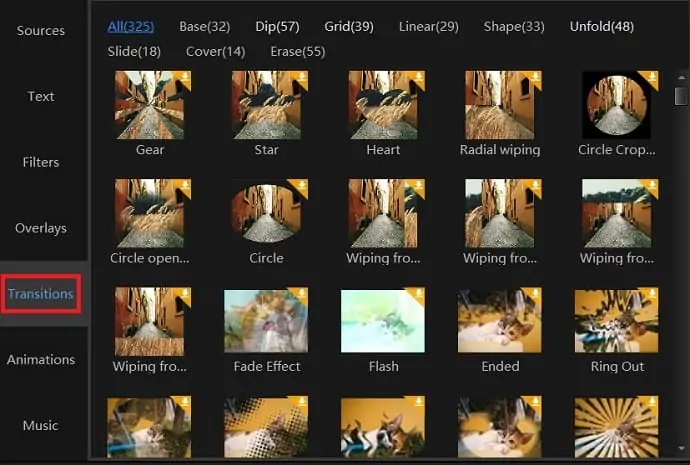
- منقي
يمكنك تغيير مظهر الفيديو العام بنقرة واحدة فقط باستخدام المرشحات. يوفر هذا أكثر من 60 مرشحًا.
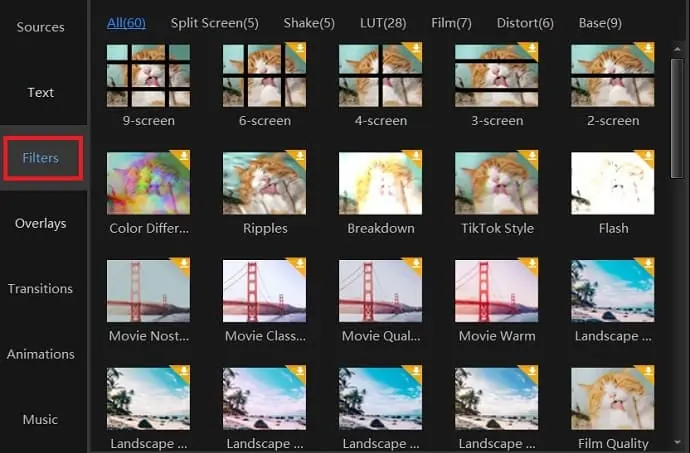
- أنماط النص
لجعل العناوين أكثر إبداعًا ، يتم استخدام أنماط النص. في هذا البرنامج ، ستستفيد من أكثر من 100 نمط نص.
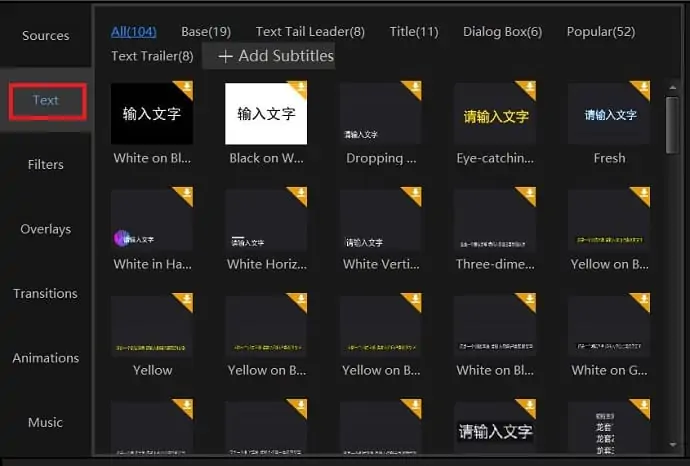
- تراكبات
التراكبات هي الإضاءة ، وتأثير التوهج على الفيديو. تعطي تأثيرات التراكب هذه مظهرًا فريدًا للفيديو. يوفر VidClipper ما يقرب من 70 تراكب.
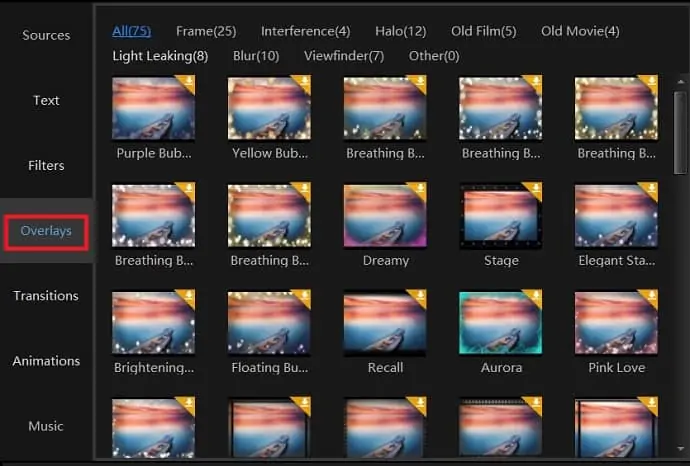
- الرسوم المتحركة
يوفر VidClipper ما يقرب من 200+ رسم متحرك للاستخدام.
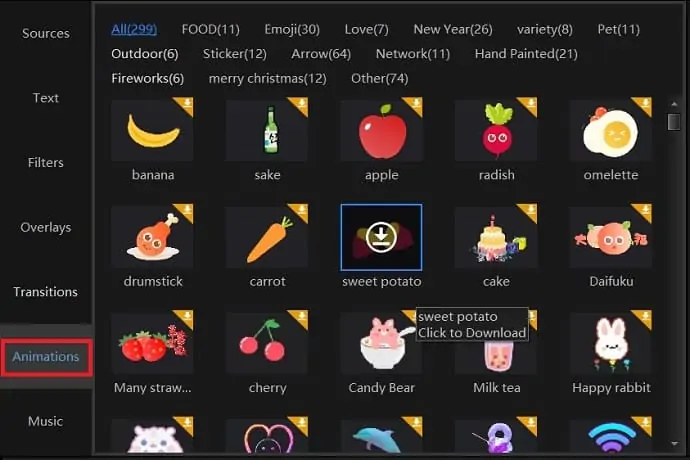
- موسيقى
يحتوي VidClipper على مكتبة ضخمة تضم ما يقرب من 600+ مؤثرات موسيقية وصوتية.
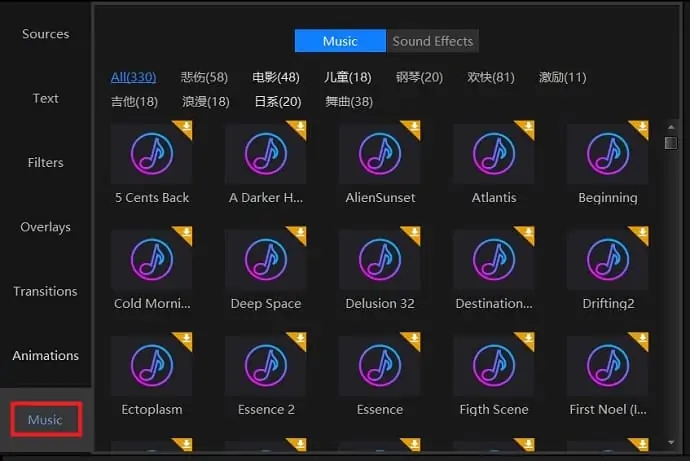
خطط وأسعار VidClipper
كما ناقشنا سابقًا ، VidClipper هو برنامج تحرير فيديو مجاني تمامًا متاح مع جميع الميزات المتميزة. ما علينا فعله هو زيارة الموقع الرسمي لـ VidClipper للتنزيل وبدء التحرير.
المواصفات الفنية
| نظام التشغيل المدعوم | ويندوز 7/8/10 |
| الدقة | 1920 * 1080 ، 1366 * 768 ، 1280 * 720 ، 960 * 540 ، 852 * 480 ، 720 * 405 إلخ |
| نسبة أبعاد الفيديو | 16: 9 ، 4: 3 ، 1: 1 ، 3: 4 ، 9:16 (شاشة الهاتف المحمول العمودية) |
| معدل الإطار | 60 هرتز ، 50 هرتز ، 30 هرتز ، 25 هرتز ، 24 هرتز ، 20 هرتز ، 15 هرتز ، 12 هرتز |
| التنسيقات المدعومة | تنسيق الفيديو - MP4 ، AVI ، WMV ، MKV ، MOV ، FLV إلخ. تنسيق الصوت - MP3 ، MP2 ، WMA ، M4A ، WAV ، OGG ، إلخ. تنسيق الصورة - BMP ، JPG ، JPEG ، PNG ، GIF ، TIFF |
- اقرأ المزيد: 6 أفضل برامج تحرير الفيديو الرخيصة على YouTube
كيفية تحرير مقاطع الفيديو باستخدام VidClipper
فيديو تعليمي
قدمنا هذه المقالة في شكل فيديو تعليمي لراحة القارئ. إذا كنت مهتمًا بالقراءة ، فيمكنك تخطي الفيديو والبدء في القراءة.

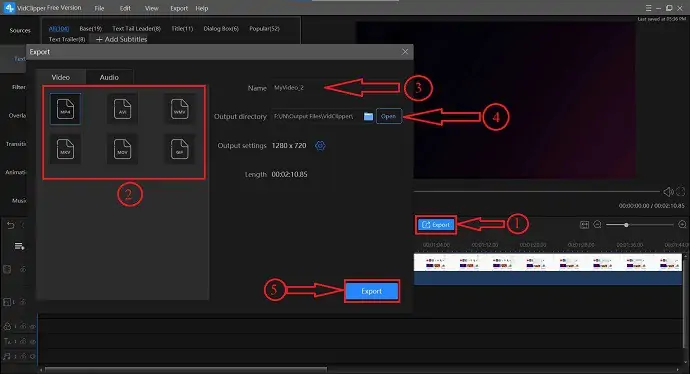
يعد تحرير مقطع فيديو باستخدام VidClipper أمرًا سهلاً للغاية مقارنة بأي برنامج تحرير فيديو آخر. الآن ، سأوضح لك الإجراء خطوة بخطوة لتحرير مقطع فيديو باستخدام VidClipper.
الوقت الإجمالي: 5 دقائق
الخطوة 1: تنزيل VidClipper وتثبيته
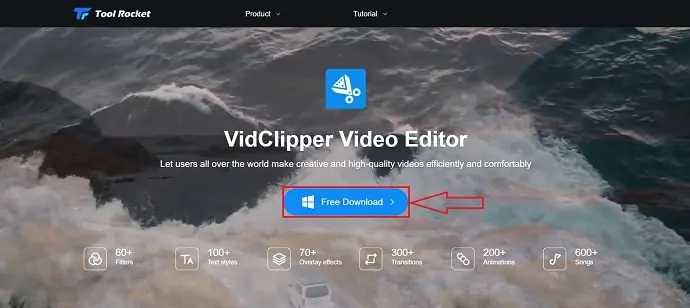
قم بزيارة الموقع الرسمي لـ VidClipper وانقر على تنزيل مجاني . بعد الانتهاء من التنزيل ، قم بتثبيت البرنامج على جهاز الكمبيوتر الخاص بك.
الخطوة 2: افتح البرنامج واختر نسبة الشاشة
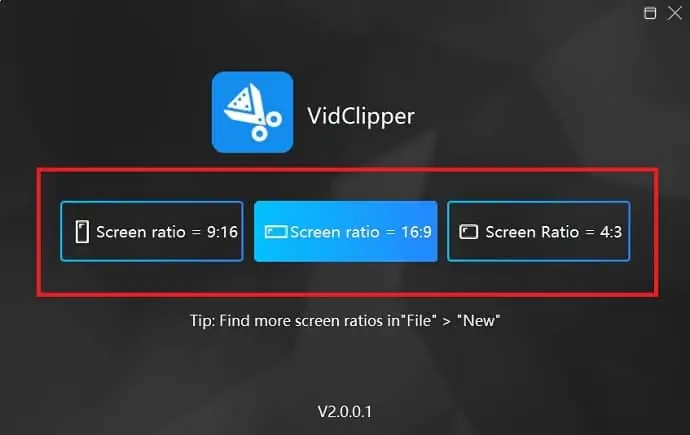
بعد التثبيت ، افتح البرنامج ، ثم يُطلب منك اختيار نسبة الشاشة. سيُطلب منك ذلك عندما تفتح البرنامج. اختر نسبة الشاشة التي تريد إنشاء مقطع فيديو إليها.
(إذا كنت محتارًا بشأن تحديد نسبة الشاشة ، فراجع قسم المواصفات الفنية أعلاه)
الخطوة 3: استيراد ملفات الوسائط
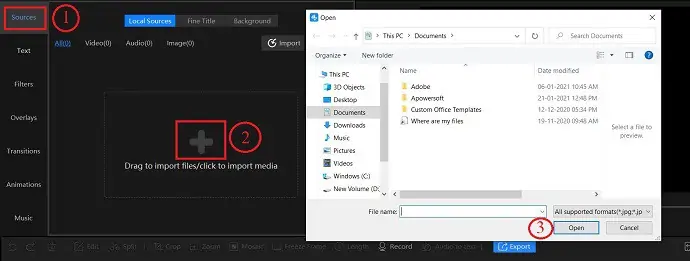
في واجهة التحرير ، تأكد من أنك في قسم المصدر ثم انقر على أيقونة "+". بعد ذلك ، يمكنك الوصول إلى ملفات الكمبيوتر وتحديد ملفات الوسائط المطلوبة لاستيرادها.
الخطوة 4: قم بتحرير الفيديو
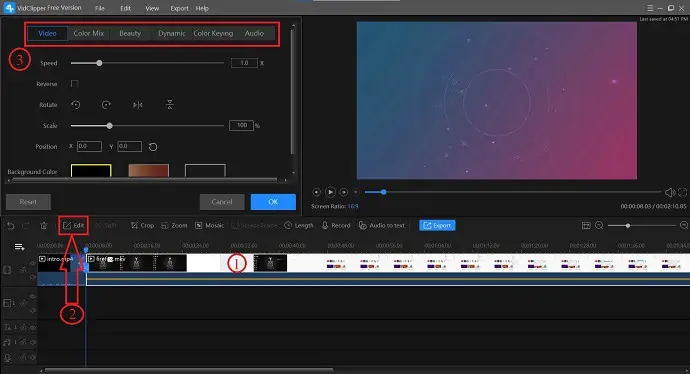
أضف مقاطع الفيديو إلى الجدول الزمني ، وحدد المقطع وانقر فوق تحرير. ستجد الواجهة كما تظهر في لقطة الشاشة. قم بتحرير المقطع كما تريد باستخدام الأدوات المتوفرة.
الخطوة 5: إضافة تأثيرات
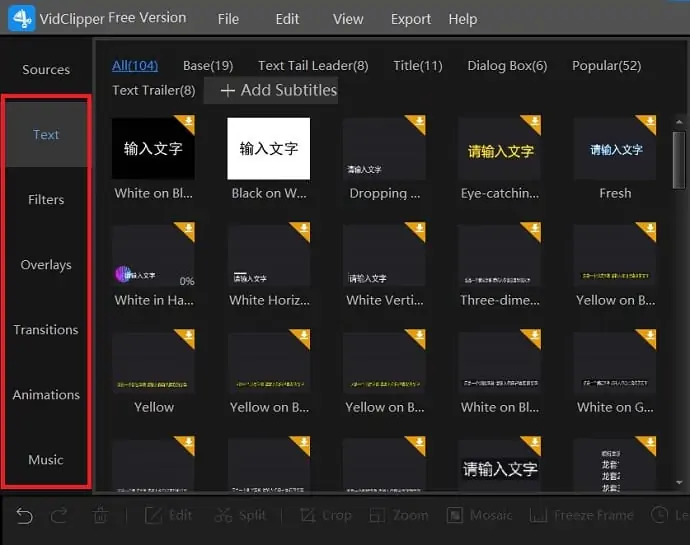
بعد تحرير المقطع ، أضف تأثيرات مثل المرشحات والتراكبات والانتقالات والرسوم المتحركة والموسيقى والنص من لوحة المكتبة. لإضافة تأثيرات ، ما عليك سوى السحب والإفلات على المخطط الزمني.
الخطوة 6: تصدير الفيديو
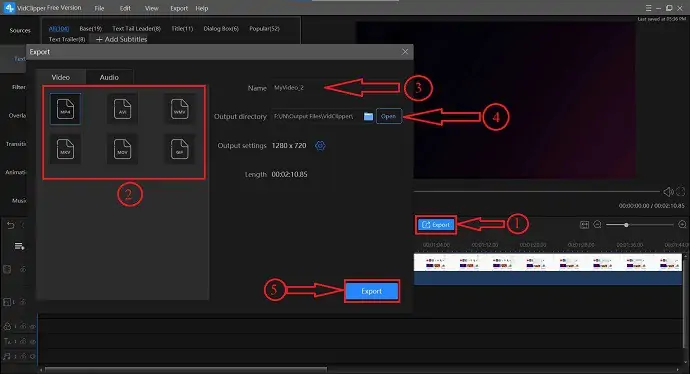
بعد الانتهاء من التحرير اضغط على "تصدير" . بعد ذلك ، اختر تنسيق الإخراج ، أدخل اسمًا ، واختر وجهة وانقر على "تصدير".
إمداد:
- برامج تحرير الفيديو
أدوات:
- فيد كليبر
- اقرأ المزيد: مراجعة VideoProc - برنامج واحد لتحرير الفيديو
- مراجعة FilmoraPro - سهولة رحلة تحرير الفيديو
خاتمة
VidClipper هو أفضل برامج تحرير الفيديو وأكثرها سهولة من خلال أخذ سعره (مجاني) والميزات المقدمة في الاعتبار. في الإصدار الأساسي (الإصدار المجاني) ، لا يوفر أي برنامج آخر جميع الميزات وأيضًا الإخراج بدون أي نوع من العلامات المائية للعلامة التجارية. يوفر هذا البرنامج أيضًا مجموعة من المرشحات والانتقالات وأنماط النص وغير ذلك الكثير. جميع الميزات مرئية في الواجهة الرئيسية بحيث يكون من السهل جدًا تحديد موقعها واستخدامها. يوفر مساحة عمل نظيفة ومهنية.
لذلك ، أوصي بشدة باستخدام VidClipper باعتباره الخيار الأفضل للمبتدئين الذين يرغبون في استخدام برامج تحرير الفيديو الاحترافية مجانًا.
آمل أن يكون هذا البرنامج التعليمي ، كيفية تحرير مقاطع الفيديو باستخدام VidClipper ، قد ساعدك في تحرير مقاطع الفيديو باستخدام VidClipper ودليل كامل بخصوص ذلك. إذا أعجبك هذا المقال ، فيرجى مشاركته ومتابعة WhatVwant على Facebook و Twitter و YouTube لمزيد من النصائح الفنية.
- اقرأ المزيد: خصم 20٪ - كود خصم Movavi -JAN21
كيفية تحرير مقاطع الفيديو باستخدام VidClipper - الأسئلة الشائعة
هل يتوفر VidClipper مجانًا؟
نعم ، VidClipper هو برنامج مجاني تمامًا لتحرير الفيديو.
ما هي الآثار الواردة في VidClipper؟
يوفر VidClipper تأثيرات مثل أنماط النص والرسوم المتحركة والانتقالات والتراكبات والفلاتر والموسيقى
هل يمكننا إضافة المزيد من المسارات إلى الجدول الزمني؟
بالطبع ، يمكنك إضافة مسارات متعددة.
ما نوع تنسيقات الفيديو التي يدعمها VidClipper؟
MP4 ، AVI ، WMV ، MKV ، MOV ، FLV إلخ.
ما هي التنسيقات التي يوفرها VidClipper؟
MP4 ، AVI ، WMV ، MKV ، MOV ، GIF
هل يمكننا عمل مقاطع فيديو عمودية باستخدام VidClipper؟
نعم ، يمكنك إنشاء فيديو عمودي (16: 9) باستخدام VidClipper
